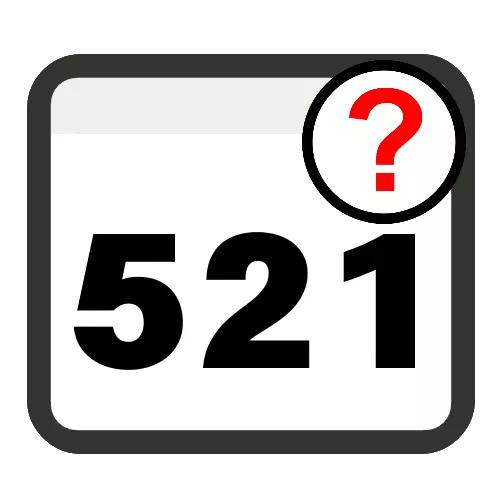
វិធីទី 1: ការផ្ទៀងផ្ទាត់ភាពងាយស្រួលនៃការយល់ឃើញរបស់អាសយដ្ឋានចុងក្រោយ
សារកំហុសញឹកញាប់បំផុតដែលមានលេខកូដ 521 លេចឡើងក្នុងស្ថានភាពដែលម៉ាស៊ីនមេដែលគេហទំព័រដែលមានទីតាំងស្ថិតនៅសម្រាប់ហេតុផលមួយចំនួនមិនមានទេ។ មធ្យោបាយងាយស្រួលបំផុតដើម្បីធ្វើឱ្យប្រាកដថានេះគឺត្រូវប្រើសេវាកម្មមូលប្បទានប័ត្រដូចជាការធ្លាក់ចុះសម្រាប់មនុស្សគ្រប់គ្នា។
សេវាកម្មគេហទំព័រផ្លូវការ
- ជាមួយនឹងកម្មវិធីរុករកណាមួយ (និយមទាំងអស់ Google Chrome) សូមចុចលើតំណខាងលើ។ បន្ទាប់ពីផ្ទុកសូមបញ្ចូលអាសយដ្ឋានដែលបានសម្គាល់ក្នុងរូបថតអេក្រង់អាសយដ្ឋានរបស់បញ្ហាបញ្ហាហើយចុច "ឬគ្រាន់តែខ្ញុំ?" ។
- រង់ចាំរហូតដល់សេវាកម្មវិភាគទិន្នន័យ។ ប្រសិនបើអ្នកទទួលបានសារ "វាគ្រាន់តែជាអ្នក, * ឈ្មោះនៃគេហទំព័រ * បានឡើង" - ធនធានមានហើយមូលហេតុនៃកំហុសបានកើតឡើងនៅក្នុងអ្វីផ្សេងទៀត។
- ប្រសិនបើសារអានថា "វាមិនត្រឹមតែអ្នក ... ", ច្បាស់ណាស់បញ្ហានៅផ្នែកម្ខាងនៃធនធានគេហទំព័រ។ ក្នុងស្ថានភាពនេះវានៅតែគ្រាន់តែរង់ចាំរហូតដល់បញ្ហាបច្ចេកទេសត្រូវបានជម្រុះចេញឬប្រើអ្វីដែលគេហៅថា "កញ្ចក់" (អាសយដ្ឋានទំនេរ "(អាសយដ្ឋានទំនេរដែលមានទីតាំងនៅលើម៉ាស៊ីនមេផ្សេងទៀត) ប្រសិនបើត្រូវបានផ្តល់ជូន។
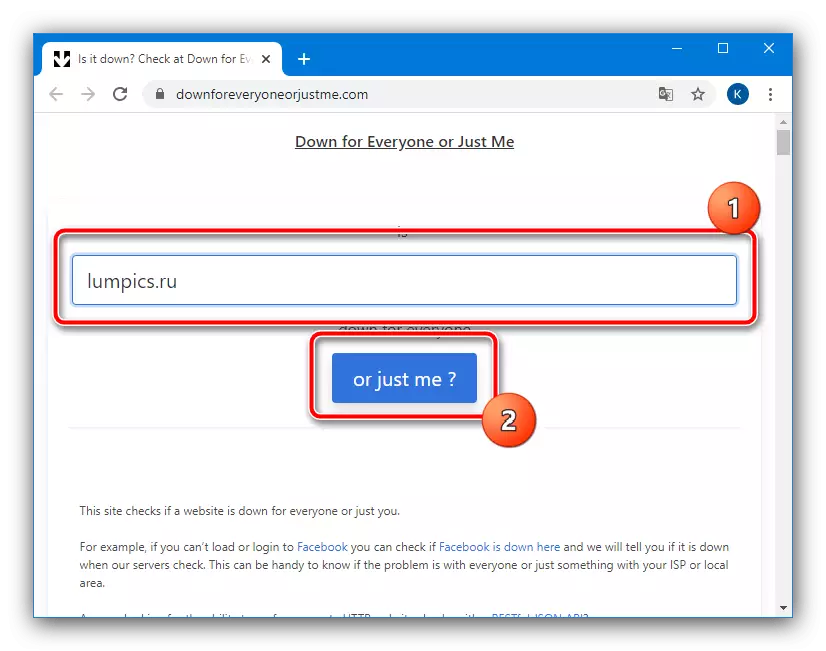

វិធីសាស្រ្តទី 2 ៈសំអាតចុងភៅ
ដូចគ្នានេះផងដែរការបរាជ័យអាចជាលក្ខណៈនៃស្ថានភាពដូចខាងក្រោម: ម៉ាស៊ីនមេបានធ្វើបច្ចុប្បន្នភាព DNS ខណៈពេលដែលនៅក្នុងខូឃីស៍ដែលមានស្រាប់ត្រូវបានកត់ត្រាចាស់, តម្លៃដែលមិនអាចចូលបានរួចទៅហើយ។ ការសម្រេចចិត្តនេះនឹងជាការដកចេញនូវបញ្ហានៃបណ្តាញដែលមានបញ្ហាគឺការពិពណ៌នាអំពីនីតិវិធីសម្រាប់កម្មវិធីរុករកគេហទំព័រដែលពេញនិយមទាំងអស់ដែលអ្នកអាចរកបាននៅលើតំណភ្ជាប់បន្ថែមទៀត។អានបន្ថែម: វិធីសម្អាតខុកឃីនៅក្នុង Google Chrome, Mozilla Firefox, Optea, Yandex.Browser, Internet Explorer
វិធីទី 3: បន្ថែមអាស័យដ្ឋានដើម្បីភ្ជាប់ឯកសារ
ក្នុងករណីខ្លះនីតិវិធីខាងក្រោមកំពុងដំណើរការ: អាសយដ្ឋានពិតប្រាកដរបស់គេហទំព័រត្រូវបានបន្ថែមទៅឯកសារប្រព័ន្ធម៉ាស៊ីនបន្ទាប់ពីអ្នកអាចចូលប្រើធនធានដែលចង់បាន។
- មធ្យោបាយលឿនបំផុតក្នុងការបើកនិងកែសម្រួលម៉ាស៊ីននៅក្នុងវីនដូគឺប្រើ "បន្ទាត់ពាក្យបញ្ជា" ដែលកំពុងរត់ក្នុងនាមអ្នកគ្រប់គ្រង។ ដើម្បីធ្វើដូចនេះរកឃើញខ្ទាស់ក្នុង "ស្វែងរក" ហើយប្រើការចាប់ផ្តើមដែលត្រូវគ្នា។
អានបន្ត: តើធ្វើដូចម្តេចដើម្បីបើក "បន្ទាត់ពាក្យបញ្ជា" ក្នុងនាមអ្នកគ្រប់គ្រងនៅក្នុងវីនដូ 7 និងវីនដូ 10
- បន្ទាប់ពីចំណុចប្រទាក់លេចឡើងសូមបញ្ចូលពាក្យបញ្ជាខាងក្រោមនៅក្នុងវាបន្ទាប់មកចុចបញ្ចូល (Enter) ។
Notepad C: \ Windows \ System32 \ DRERR \ ។
- បង្អួច Notepad នឹងលេចឡើងដែលឯកសារបានបើករួចហើយដើម្បីកែសម្រួល។ ដាក់ទស្សន៍ទ្រនិចនៅចុងបញ្ចប់នៃឯកសារ - នេះត្រូវតែជាបន្ទាត់ថ្មីដូច្នេះបើចាំបាច់ធ្វើឱ្យវាចុចវាលើបញ្ចូលបន្ទាប់មកសរសេរអាសយដ្ឋានធនធាន។
- ពិនិត្យភាពត្រឹមត្រូវនៃការបញ្ចូលម្តងទៀតបន្ទាប់មករក្សាទុកការផ្លាស់ប្តូរបន្សំ CTRL + បិទបង្អួចដែលកំពុងដំណើរការទាំងអស់ហើយចាប់ផ្ដើមកុំព្យូទ័រឡើងវិញ។
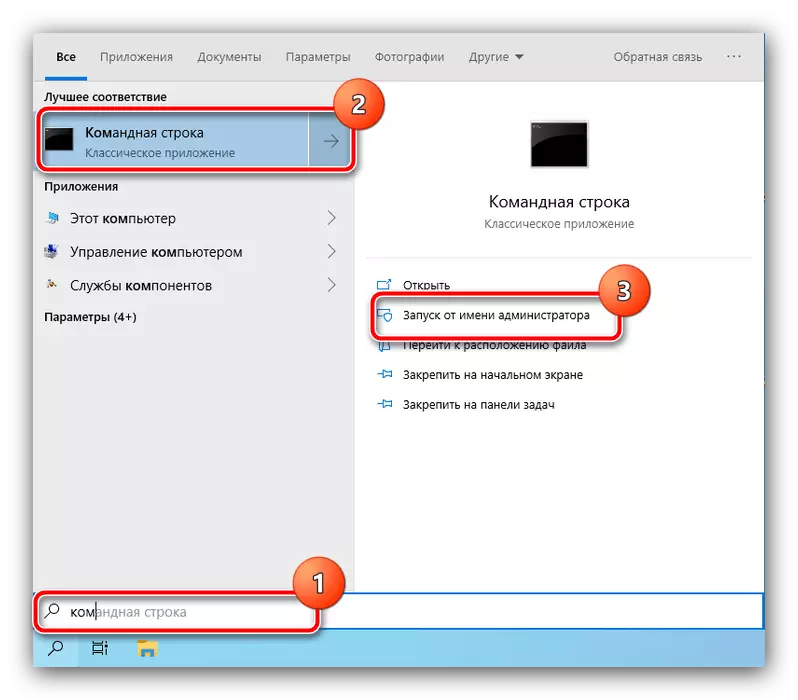
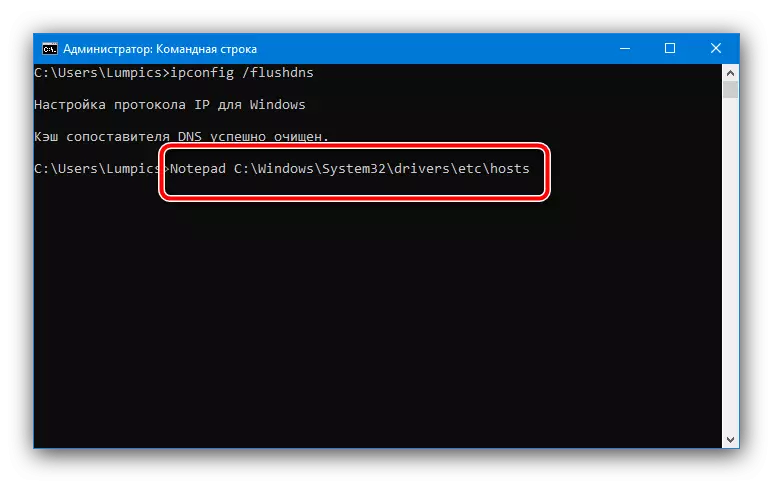

បន្ទាប់ពីការចាប់ផ្តើមពេញលេញនៃប្រព័ន្ធប្រតិបត្តិការសូមព្យាយាមផ្លាស់ប្តូរទៅធនធានដែលមានបញ្ហា - វាអាចទៅរួចដែលឥឡូវនេះការចូលដំណើរការនឹងលេចឡើង។
វិធីទី 4: ការប្រើប្រាស់ប័ណ្ណសារកំណែបណ្ណសារនៃគេហទំព័រ
ប្រសិនបើតំបន់បណ្តាញ "កុហក" អស់រយៈពេលជាយូរមកហើយមានឱកាសដែលវាត្រូវបានយកចេញពីម៉ាស៊ីនមេហើយវិធីសាស្រ្តធម្មតានឹងមិនទទួលបានការចូលដំណើរការវាទេ។ ក្នុងស្ថានភាពបែបនេះវានឹងមានជម្រើសសម្រាប់ការមើលទំព័រដែលអាចចូលដំណើរការបានកាន់តែច្រើនដែលមានពីរគឺស្វែងរកឃ្លាំងសម្ងាត់ឬសេវាកម្មពិសេស។ឃេសឃ្លាំងសម្ងាត់
ម៉ាស៊ីនស្វែងរកធំជាងគេបំផុតនៅលើពិភពលោកបានផ្តល់លទ្ធភាពនៃការឃ្លាំងសម្ងាត់និងការមើលជាបន្តបន្ទាប់របស់ពួកគេ។
- បើកធនធានចំបងរបស់សាជីវកម្មល្អ "ដែលបញ្ចូលអាសយដ្ឋាននៃគេហទំព័រដែលចង់បាននៅក្នុងរបាស្វែងរកហើយចុចលើការស្វែងរកហ្គូហ្គោល។
- ស្វែងរកលទ្ធផលដែលចង់បានក្នុងចំណោមការចេញចេញបន្ទាប់មកចុចប៊ូតុងខាងឆ្វេងតាមព្រួញនៅជាប់នឹងឈ្មោះធនធានដែលត្រូវជ្រើសរើស "ថតចម្លងដែលបានរក្សាទុក" ។
- រង់ចាំរហូតដល់ទីតាំងបើក។ ប្រសិនបើព័ត៌មានត្រូវបានលក់ឱ្យបានត្រឹមត្រូវអ្នកនឹងទទួលបានកំណែសមស្រប។



សេវាកម្មម៉ាស៊ីនថយក្រោយ
កាលពីពីរបីឆ្នាំមុនគំនិតផ្តួចផ្តើមមួយបានលេចចេញមកគោលបំណងដែលត្រូវបង្កើតបណ្ណសារតាមអ៊ិនធរណេតសម្រាប់មនុស្សជំនាន់ក្រោយ។ លទ្ធផលនៃសកម្មភាពរបស់វាគឺសេវាកម្មម៉ាស៊ីនជំនួយការថយក្រោយ: វាក៏អនុញ្ញាតឱ្យអ្នកមើលច្បាប់ចម្លងនៃគេហទំព័ររួមទាំងចម្ងាយឆ្ងាយពីចន្លោះសំខាន់នៃអ៊ីនធឺណិត។
គេហទំព័រផ្លូវការរបស់ម៉ាស៊ីនខ្សែប្រយុទ្ធប័ណ្ណសារ
- ចូលទៅកាន់ទំព័រសេវាកម្មបន្ទាប់មកប្រើខ្សែអក្សរបញ្ចូលដែលអ្នកបញ្ជាក់អាសយដ្ឋានដែលចង់បានហើយចុច "រកមើលប្រវត្តិ" ។
- លទ្ធផលនៃការស្វែងរកជាធម្មតាត្រូវបានចេញនៅក្នុងទ្រង់ទ្រាយតារាងពេលវេលា - ជ្រើសរើសឆ្នាំដែលមានចំណាប់អារម្មណ៍លើវាហើយចុចលើបន្ទះដែលសមស្រប។
- ឥឡូវនេះប្រតិទិននឹងលេចចេញមកចាប់តាំងពីខែនៃឆ្នាំដែលបានជ្រើសរើសនៅជំហានមុន។ កាលបរិច្ឆេទដែលត្រូវបានសម្គាល់ដោយឯកសារយោងសកម្មពណ៌ខៀវជាមួយនឹងរូបភាពគេហទំព័រដែលបានរក្សាទុក។ ដាក់លើទស្សន៍ទ្រនិចរបស់នាងបន្ទាប់មកចុចមួយភាគបីនៃផ្នែក។
- ការថតចំលងមានមុខងារ: សូម្បីតែឯកសារដែលបានភ្ជាប់ជារឿយៗត្រូវបានរក្សាទុក។ PLUS គឺអាចឆ្លងកាត់តំណភ្ជាប់ទៅផ្នែកផ្សេងទៀតនៃធនធានប៉ុន្តែប្រសិនបើរូបភាពរបស់ពួកគេមានវត្តមាននៅក្នុងប័ណ្ណសារ។

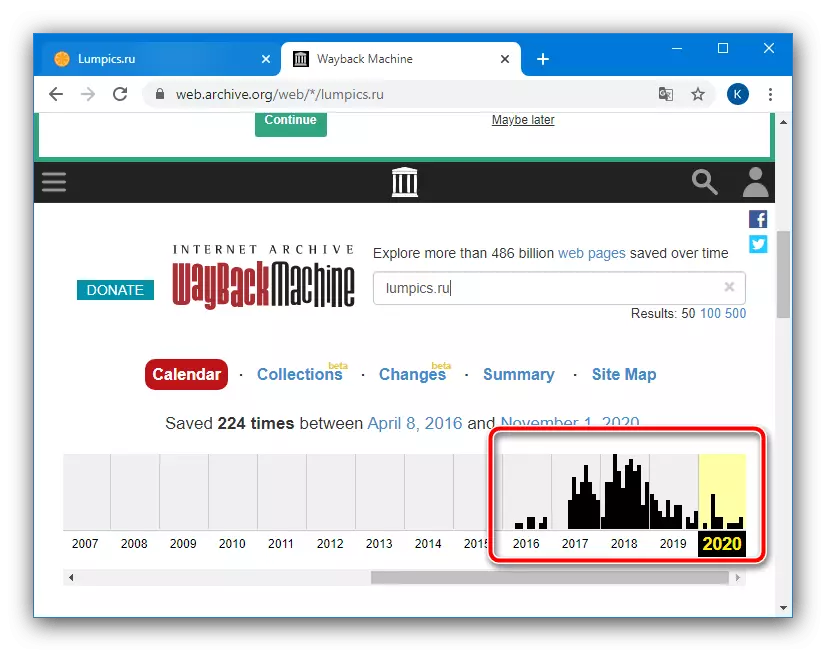
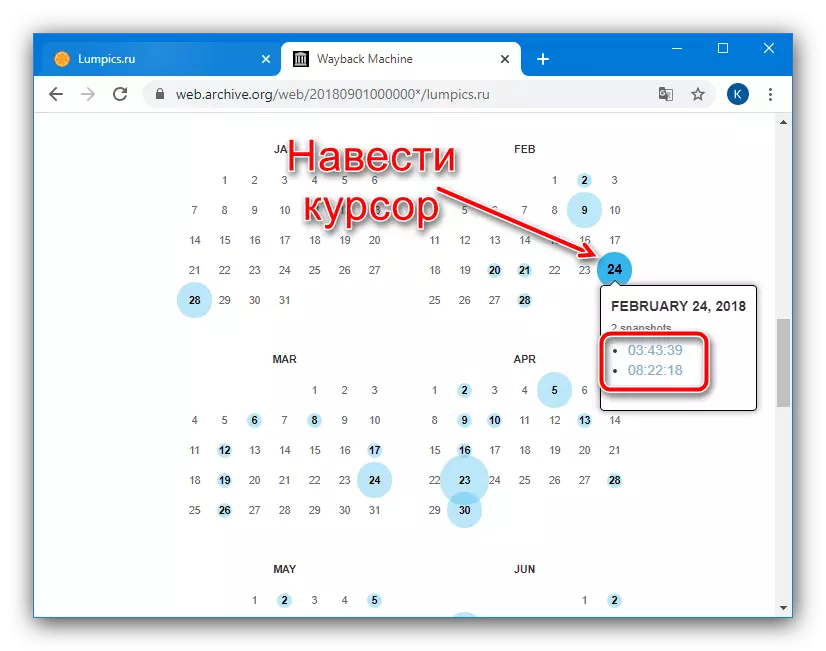

វិធីសាស្ត្រនេះពិបាកក្នុងការដាក់ឈ្មោះដំណោះស្រាយពេញលេញមួយចំពោះបញ្ហាដែលកំពុងស្ថិតក្នុងការពិចារណាប៉ុន្តែវានឹងមានប្រយោជន៍ក្នុងករណីដែលវាមានសារៈសំខាន់ក្នុងការទទួលបានព័ត៌មានពីទំព័រដែលមិនអាចចូលដំណើរការបាន។
